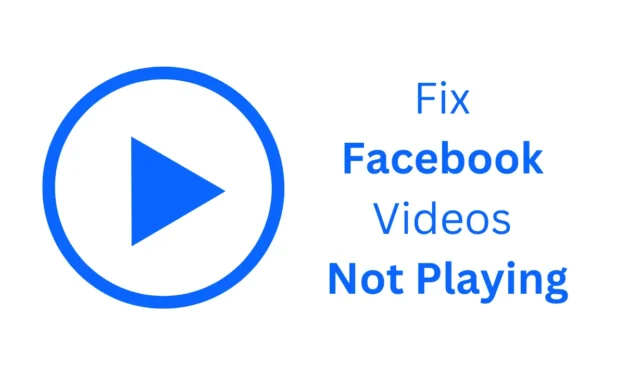
Facebook은 비디오 플랫폼으로 알려진 적이 없지만, 지난 몇 년 동안 비디오 라이브러리가 엄청나게 늘어났습니다.
Facebook 모바일 앱에는 다른 사용자가 공유한 비디오를 시청하기 위한 전용 ‘Watch’ 탭도 있습니다. 비디오는 또한 뉴스 피드에 무작위로 나타납니다.
하지만 Facebook 모바일 앱을 사용하는 동안 사용자가 자주 마주치는 한 가지 문제는 비디오가 재생되지 않는다는 것입니다. 같은 문제에 직면해 있다면, 다음과 같이 해야 합니다.
Facebook 동영상이 재생되지 않는 이유는 무엇인가요?
하나 이상의 것이 일반적으로 Facebook에서 재생되지 않는 비디오와 연결되어 있습니다. 비디오가 재생되지 않으면 비디오 프레임에 검은색 화면이 표시됩니다.
아래에서 Facebook에서 동영상이 재생되지 않는 몇 가지 일반적인 이유를 살펴보겠습니다.
- 인터넷이 활성화되어 있지 않습니다.
- Facebook에서는 비디오 자동재생이 꺼져 있습니다.
- Facebook의 데이터 절약 모드가 활성화되었습니다.
- 해당 지역에서는 비디오를 볼 수 없습니다.
- 오래된 버전의 Facebook 앱을 사용하고 있습니다.
Facebook에서 비디오가 재생되지 않는 이유를 모르기 때문에 일련의 문제 해결을 거쳐야 합니다. 이 문제를 해결하는 가장 좋은 방법은 다음과 같습니다.
1. 인터넷 확인
Facebook 앱에서 동영상이 재생되지 않는 경우, 가장 먼저 확인해야 할 것은 인터넷 연결입니다.
인터넷 연결이 활성화되지 않았거나 불안정할 수 있습니다. 연결이 느리면 게시물을 볼 수 있지만 비디오는 로드하는 데 시간이 걸리고 일부는 실패할 수 있습니다.
따라서 다음 문제 해결에 들어가기 전에 인터넷이 활성화되어 있고 안정적인지 확인하세요.
2. Facebook의 서버 상태 확인
모든 웹 서비스와 마찬가지로 Facebook의 서버는 유지 관리를 위해 종종 다운됩니다. Facebook 서버가 다운되면 앱의 기능을 사용하는 데 문제가 발생합니다.
Downdetector와 같은 사이트를 사용하여 Facebook의 서버 상태를 확인할 수 있습니다. 서버가 다운된 경우 복구될 때까지 기다려야 합니다.
3. 비디오 품질 변경
Facebook의 비디오 플레이어는 비디오 화질을 조정할 수 있는 옵션을 제공합니다. 인터넷이 느린 경우 비디오 화질을 낮춰서 원활하게 재생해야 합니다. 해야 할 일은 다음과 같습니다.
1. 휴대폰에서 Facebook 앱을 실행하세요.
2. 다음으로, 비디오 품질을 조절하려는 비디오를 재생합니다.
3. 비디오 플레이어를 탭하고 설정을 선택하세요 .

4. 나타나는 메뉴에서 품질을 선택하세요 .

5. 품질에서 낮은 해상도를 선택하세요 .

인터넷에 문제가 있는 경우, 버퍼링이나 지연 없이 비디오가 재생되기 시작해야 합니다.
4. 데이터 절약 모드 끄기
Facebook에는 비디오 화질을 낮춰 인터넷 데이터를 절약하는 데이터 세이버 모드가 있습니다. 이 기능으로 인해 비디오가 재생되지 않는 경우도 있습니다. 따라서 Android에서 Facebook의 데이터 세이버 모드를 끄는 것이 중요합니다.
1. 휴대폰에서 Facebook 앱을 실행하세요.
2. 앱이 열리면 화면 오른쪽 상단에 있는 햄버거 메뉴를 탭합니다.
3. 다음으로 아래로 스크롤하여 설정 및 개인정보보호를 확장합니다 .

4. 설정 및 개인 정보 보호에서 미디어를 선택하세요 .

5. 미디어에서 데이터 절약 기능을 선택 취소합니다 .

5. Facebook에서 비디오 자동 재생 활성화
비디오 자동 재생 기능이 비활성화된 경우 뉴스 피드에 나타나는 비디오는 자동으로 재생되지 않습니다. 비디오를 보려면 재생 버튼을 탭해야 합니다.
인터넷 대역폭을 절약하기 위해 과거에 비디오 자동 재생을 비활성화했을 수 있습니다. 따라서 비디오가 자동으로 재생되지 않습니다. Facebook에서 비디오 자동 재생을 활성화하면 이를 제거할 수 있습니다.
1. 휴대폰에서 Facebook 앱을 실행합니다. 다음으로 오른쪽 상단 모서리에 있는 햄버거 메뉴를 탭합니다.
2. 다음 화면에서 설정 및 개인 정보 보호를 확장 하고 설정을 탭합니다 .

3. 다음으로 미디어를 탭합니다 .

4. 자동 재생 섹션으로 이동하여 ‘모바일 데이터 및 WiFi’를 선택합니다.

변경한 후 휴대폰에서 Facebook 앱을 다시 실행하세요.
6. VPN 또는 프록시 앱을 끕니다.
페이스북을 사용할 때 VPN이나 프록시 앱을 사용하면 이런 종류의 문제가 자주 발생합니다.
VPN을 사용하여 전환한 위치에서는 Facebook에서 시청하려는 비디오를 이용할 수 없을 수도 있습니다.
따라서 가장 좋은 방법은 VPN이나 프록시 앱을 비활성화한 다음 Facebook 동영상을 시청해 보는 것입니다.
7. Facebook 앱 캐시 지우기
오래되었거나 손상된 앱 캐시는 여러분이 겪고 있는 문제를 포함하여 다양한 문제를 유발할 수 있습니다. 이 문제를 해결하려면 휴대전화에서 Facebook 앱에 저장된 기존 캐시 파일을 지울 수 있습니다.

- 휴대폰에서 설정 앱을 실행하고 앱을 탭합니다 .
- 앱에서 앱 관리를 탭합니다.
- Facebook을 찾아서 탭하세요.
- 앱 정보 화면에서 저장 공간 사용량을 탭합니다.
- 다음 화면에서 캐시 지우기를 탭합니다.
다음은 Facebook의 재생되지 않는 비디오 문제를 해결하는 몇 가지 간단한 방법입니다. 이 주제에 대한 추가 도움이 필요하면 댓글로 알려주세요. 또한 이 가이드가 도움이 된다면 친구들과 공유하는 것을 잊지 마세요.




답글 남기기